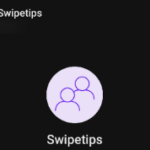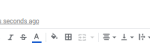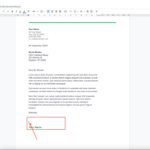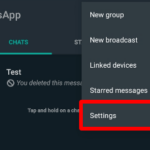Si pensabas que solo podías usar Google Photos para almacenar innumerables archivos multimedia, estás equivocado. Un descubrimiento reciente sobre la aplicación me enseñó que además de este propósito, también podemos hacer collages creativos, animaciones y películas con ella.
¡Has leído bien! Puede pensar que es bastante imposible hacerlo, pero es por eso que esta guía fue hecha a su medida. Después de leer este artículo, no solo almacenará imágenes y videos en Google Photos porque ahora tiene la opción de volverse creativo con ellos.
Ya sea que esté en su computadora de escritorio o dispositivo móvil, completar este proceso es, sin duda, pan comido.
Uso de un dispositivo móvil para crear una película
Si desea una forma más conveniente y fácil de crear una película o una presentación de diapositivas, esta guía le enseñará cómo crear una utilizando la aplicación Google Photos en su teléfono móvil.
1. Abra la aplicación Google Photos en su teléfono.
Primero, debe iniciar la aplicación en su dispositivo móvil e iniciar sesión en su cuenta.
2. Seleccione el botón «Biblioteca» en la parte inferior de la pantalla.
En la parte inferior de la pantalla, estarán disponibles cuatro botones: fotos, buscar, compartir y biblioteca. Debe seleccionar el botón «Biblioteca» para acceder a una nueva pantalla.

3. Haga clic en la opción “Utilidades”.
Si ya está en la pantalla «Biblioteca», verá un nuevo conjunto de cuatro carpetas diferentes: Favorito, Utilidades, Archivo y Papelera. Seleccione la carpeta «Utilidades» para mostrar la página completa de Utilidades en su pantalla y comience a crear una película.

4. Seleccione «Película» en la sección «Crear nuevo».
En la carpeta «Utilidades», busque la sección «Crear nuevo». Debajo de eso, seleccione «Película» de todas las opciones que se muestran en su pantalla.

5. Elija las opciones de «Nueva película» o seleccione un tema.
Cuando haces clic en las opciones de «Película», podrás elegir entre varios temas antes de crear completamente una película. Navegue a través de ellos y elija el que le guste, pero puede hacer clic en el botón «Nueva película» cuando no tenga una preferencia entre todas las opciones que se muestran.

Crear películas en su computadora
Si desea una pantalla más grande para crear y editar una película, puede hacerlo en su computadora siguiendo los pasos a continuación.
1. Seleccione «Utilidades» en el panel del lado derecho de la página.
Después de abrir las fotos de Google en su navegador, verá un panel con diferentes botones en el lado derecho de la pantalla. De las opciones que se muestran, debe seleccionar «Utilidades» para que aparezca la página de Utilidades.

2. Elija «Película» de las opciones proporcionadas.
Habría diferentes secciones en la página de Utilidades, pero específicamente debe buscar la sección «Crear nuevo» y seleccionar «Película» de todas las opciones que se muestran.

3. Seleccione su tema preferido de las opciones disponibles.
Google Photos ya te facilitó las cosas al proporcionarte muchos temas para la película que crearás. Elige el tema que más te guste y, una vez que lo hayas decidido, haz clic en esa opción específica.

4. Haga clic en el botón «Comenzar» en la ventana.
Después de seleccionar un tema, aparecerá una ventana emergente. Desde allí, haga clic en el botón «Comenzar» para continuar. En el siguiente ejemplo, usamos el tema llamado «Doggie Movie».

5. Seleccione entre todas las caras que se muestran en su pantalla, luego haga clic en «Listo».
Se mostrarán todas las caras diferentes, incluidas las mascotas que están registradas en su cuenta. Elija el que desea incluir en la película que planea crear y haga clic en «Listo» en la esquina superior derecha de su pantalla después.
Recuerda que no serás tú quien elija las fotos que se incluirán en la película en este proceso; Google Photos seleccionará automáticamente las imágenes que se utilizarán.

6. Para finalizar su película, seleccione «Aceptar» en la ventana emergente.
Para completar la actividad de crear una película, debe seleccionar «Aceptar» en la ventana emergente que aparecerá. Si lo hace, indicará que ha creado uno con éxito y puede acceder a él en su carpeta Biblioteca.

Envolviéndolo todo
Aunque las funciones de Google Photos te limitan a crear películas con elementos básicos, poder jugar con los medios cargados en tu biblioteca de fotos es, en sí mismo, algo fantástico.
Además, no tendrá que editar mucho porque algunas de las cosas con las que tendrá problemas son simplemente elegir las que prefiera para la película y seleccionar las imágenes que debe incluir en ellas. Después de eso, ¡Google básicamente hará todo el trabajo por ti!
Sin embargo, tenga en cuenta que hay un límite en la cantidad de fotos que puede cargar en una sola película, y eso es 50. Aún así, eso ya es mucho, ¡así que estoy seguro de que puede hacer mucho con eso!